.cab文件一种语言包或系统更新包,如果要手动安装,需要调用dism命令,对于电脑新手来说,使用命令方法很是棘手,那么要怎么简单快速安装.cab文件呢?这边小编就教大家一种方法,在cab文件右键添加“安装”选项菜单的方法,只需右键选择安装就可以直接安装了,具体的方法如下。
相关阅读:win10怎么安装.cab和.msu补丁文件
操作步骤如下:
1、右键开始菜单—运行,输入regedit,打开注册表编辑器;
2、展开注册表项HKEY_CLASSES_ROOT\CABFolder\Shell,右键Shell—新建—项,命名为runas;
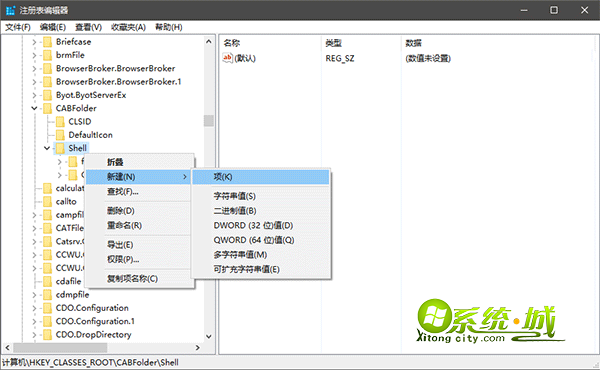

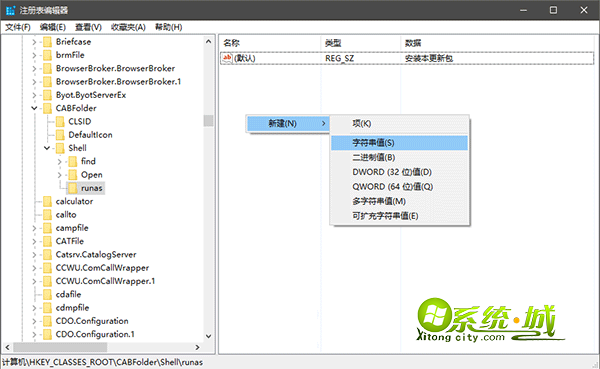
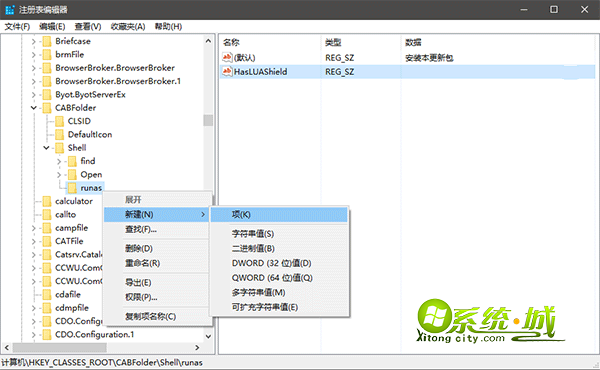
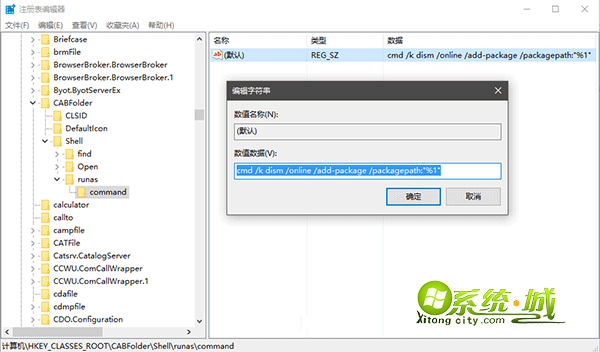
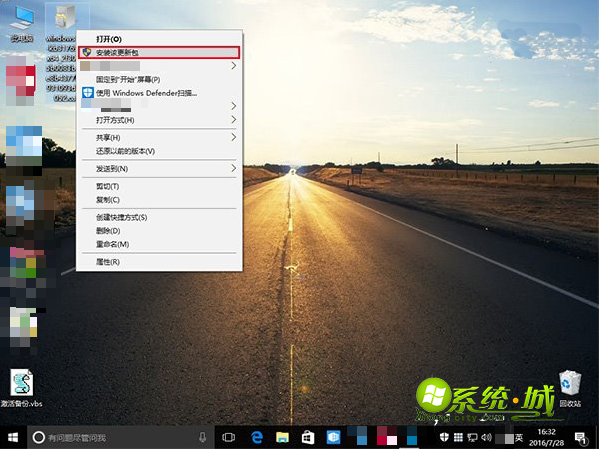

win10 cab更新包添加右键安装选项方法就是这样了,以后遇到.cab文件时,就可以直接右键选择安装了,有需要的就来试试吧!


 当前位置:
当前位置: